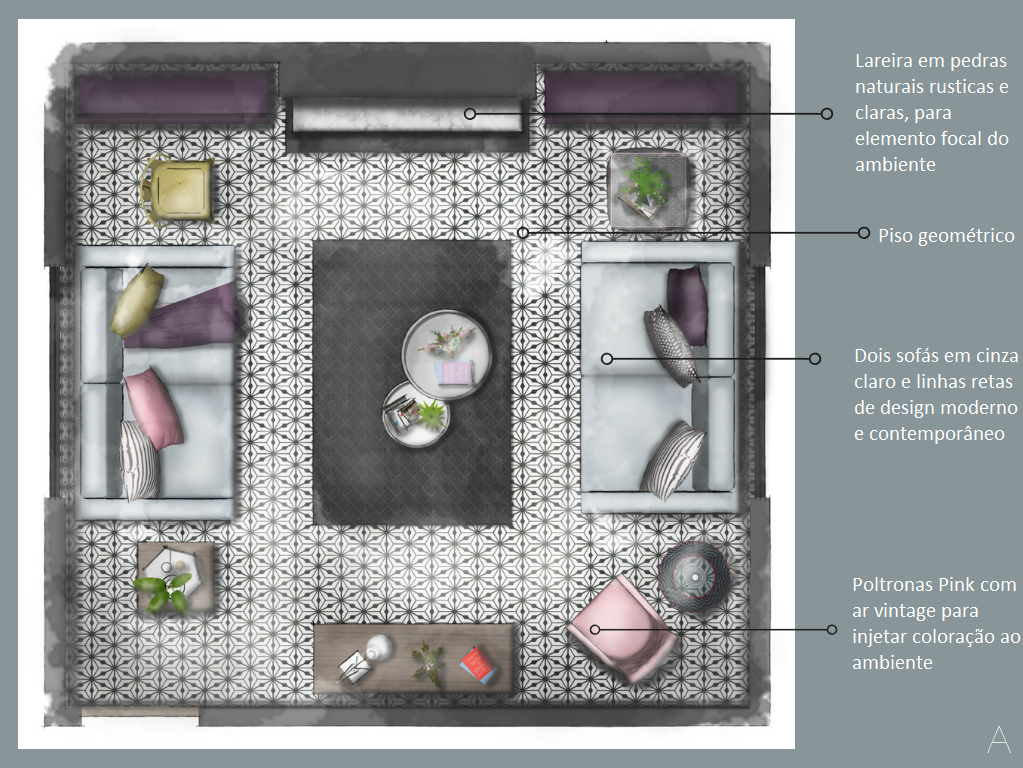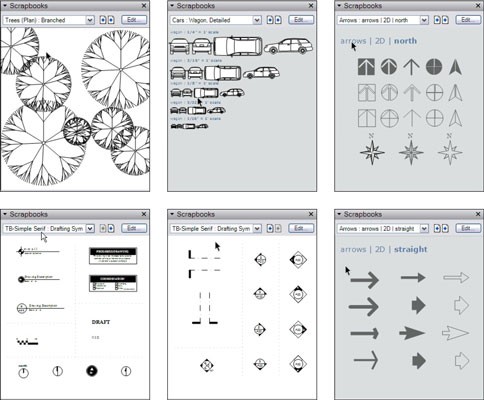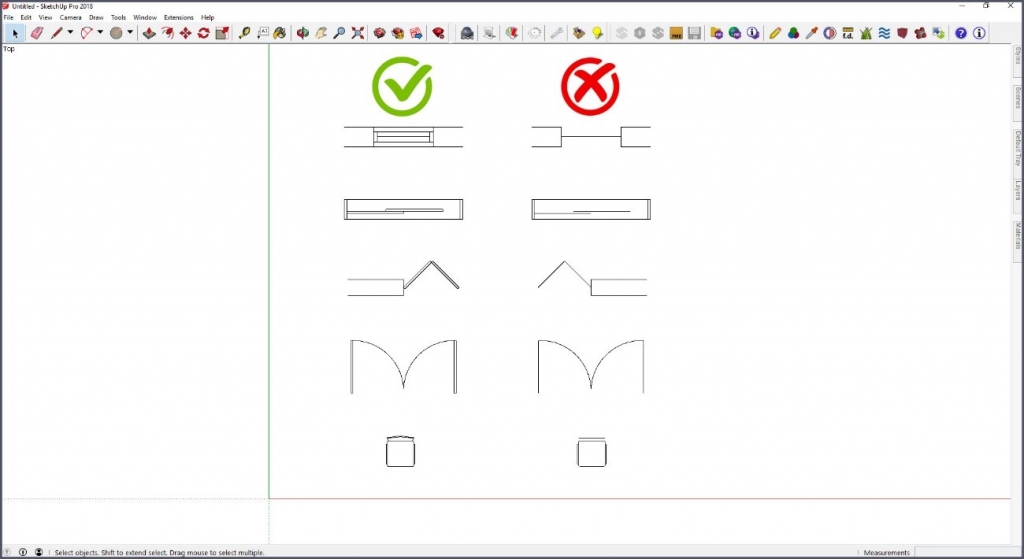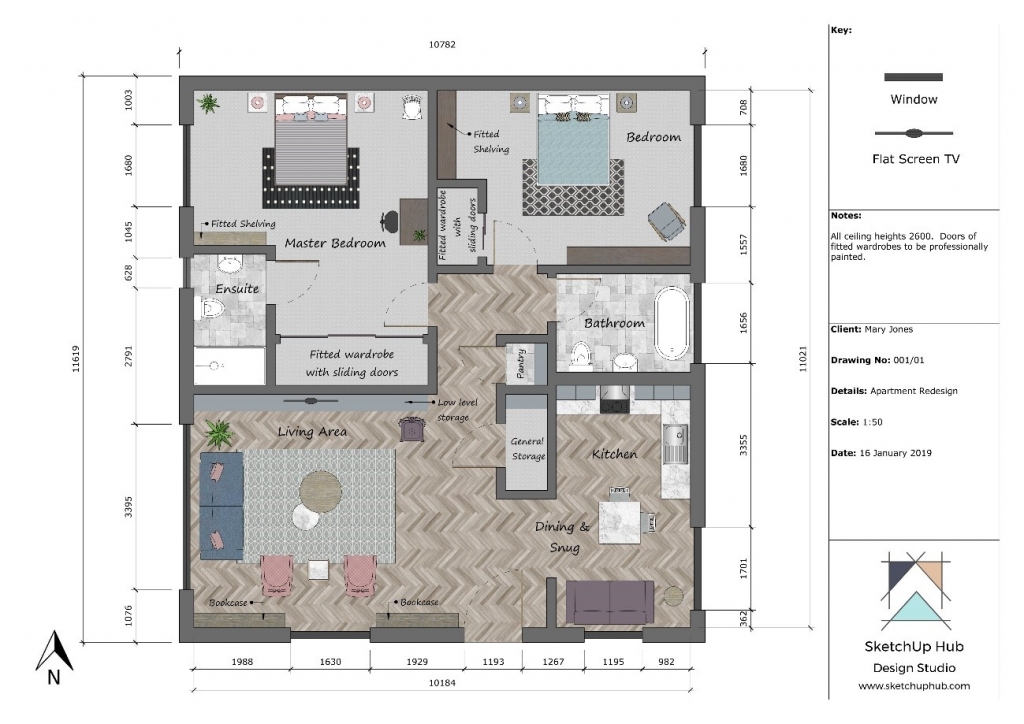OBS.: Desde 2019, licenças vitalícias de SketchUp não são mais comercializadas, fazendo assim com que a opção de licenciamento passe a ser anual para todos os usuários que decidirem atualizar o software.
Como arquiteto ou design é imprescindível que você consiga apresentar layouts de seu projeto de modo preciso, encantador e dentro das normas
técnicas.
A planta baixa permite ter uma visão geral do projeto e facilita a tomada de decisões, estudo de circulação e principalmente, permite uma
comunicação eficaz com o cliente quando está em seu modo humanizado.
Por essas razões a planta baixa e o LayOut são as bases centrais para o desenvolvimento de um projeto de Arquitetura e Interiores.
Por isso decidimos elaborar uma lista de dicas dos nossos especialistas sobre como produzir plantas baixas humanizadas no SketchUp Pro de
modo preciso e profissional. Vamos a 6 dicas importantes:
1. Escolha o Estilo correto para cada tipo de apresentação e tenha Layers bem separadas
Decida o estilo e o nível de detalhe mais apropriados para cada situação e considere isso na sua estratégia de Layers.
Por exemplo, um engenheiro ou eletricista exigirá uma abordagem muito mais técnica do que seu cliente.
Não perca tempo produzindo uma planta renderizada quando uma simples planta em preto e branco for suficiente.
Sempre que você tiver que apresentar estilos de visualização com cores, precisará trabalhar bem as texturas do SketchUp, por essa razão tenha em mente a fase do projeto e o que precisa para aquele momento.
Leia Também:
- Como padronizar Pranchas e Carimbos no SketchUp LayOut
- Jardim Vertical: Fique por dentro da nova tendência da Arquitetura
Leia Também:
- Entenda como aprovar projetos mais rapidamente com o seu cliente
- Plugin para marcenaria Dinabox, uma solução completa para projetos de móveis no SketchUp
Para plantas com características mais técnicas, inclua seu carimbo e dados do projeto dentro dos padrões de documentação, já para apresentações renderizadas ou ilustrativas, opte em carimbos mais simples contendo o logo do seu escritório.
Ambos os modos você poderá fazer através do LayOut do SketchUp Pro.
2. Confira sempre as medidas
Ter um fluxo de trabalho eficaz é muito importante na produção de plantas baixas precisas.
Parte do seu fluxo de trabalho deve considerar utilizar a ferramenta de fita métrica para verificar novamente as medidas, porque todos nós estamos sujeitos a cometer erros de medições quando trabalhamos e utilizamos blocos em 3D, e se você verificar novamente suas medidas, provavelmente identificará erros e, mais importante, vai corrigi-los antes de apresentar suas plantas para os clientes.
Não há nada pior do que apresentar uma planta baixa para um cliente e perceber que suas medidas estão erradas. Além disso, é absolutamente irritante criar uma planta baixa e elaborar um layout com todo o mobiliário e, em seguida, detectar que algumas medidas estavam imprecisas.
3 . Simbologia para Desenhos Técnicos
Você sempre deve incluir simbologia e representações em suas plantas e se precisar criar um novo bloco, como por exemplo o do seu carimbo, você pode fazê-lo e salvar como template no LayOut.
O próprio SketchUp Pro já possui uma série de álbuns com simbologias prontas para você usar de base em seus projetos.
4 . Sempre desenhe com espessuras
Nós já testemunhamos muitos que estão começando no SketchUp, e até modeladores experientes, criando itens ou elementos de um item usando uma única face e isso pode ser um problema na sua documentação.
Alguns o fazem para deixar o desenho mais leve e rápido, porém essa abordagem pode dar um retrabalho muito maior.
Todos os elementos contidos no projeto, devem ter sua espessura aplicada.
Certifique-se de checar isso, sempre que fizer download de componentes no 3D Warehouse, especialmente janelas e portas, pois muitas vezes o vidro está representado com apenas uma face.
5 . Sempre desenhe com espessuras
Ao modelar sua planta no SketchUp Pro use a ferramenta de cortes sólidos para sua planta baixa.
No Layout considere incorporar pesos de linhas diferentes ou linhas tracejadas para exemplificar os diversos elementos do projeto.
Coloque o desenho em escala e inclua cotas para cada viewport.
6. Conheça os recursos disponíveis para elaboração de documentos no LayOut
Conheça tudo o que o Layout pode fazer. Inspire-se com profissionais que estão se beneficiando de todos os recursos do SketchUp de modo produtivo e encantador. Veja um exemplo no vídeo abaixo.
https://loja.totalcad.com.br/produto/sketchup-anual/
Leia Também:
- SketchUp Viewer: Experimente todas as realidades do seu projeto
- Realidade Virtual na Arquitetura
- Nova assinatura anual do Sketchup: saiba qual é a opção ideal para o seu negócio
- Do estudo preliminar a construção com Sketchup Pro
- Modelagem Arquitetônica no SketchUp: Dicas de extensões para se tornar um especialista.
- 10 Dicas para o SketchUp nunca travar e ficar muito mais rápido!
- Diferenças entre Sketchup Make e Pro: o comparativo oficial definitivo!
- Conheça os atalhos do SketchUp e projete mais rápido!
- Veja quais requisitos recomendados para rodar o SketchUp
- Saiba agora como instalar plugins no Sketchup.
- Afinal, o que é norma NBR 15575 de desempenho na arquitetura?
- Usando tabelas para gerenciar planilhas no LayOut